Lépésről lépésre szerelési utasítás kodekek
Ebben az útmutatóban fogjuk megvitatni beállítás K-Lite Mega Codec Pack - a legnépszerűbb csomag kodekek. Tapasztalt felhasználók számára, hogy ez az anyag tűnhet haszontalan, de a kezdők gyakran problémát okoz a telepítés ezt meg.

Töltse le a csomagot kodekek K-Lite Mega Codec Pack a hivatalos weboldalon. Telepítse a codec pack, zárjon be minden programot. Az első kísérletben a telepítő ablak, kattintson a Tovább gombra (Next). A következő ablakban válassza az Advanced Mode (mind meg van jelenítve) - Megnövelt mód (minden opció látható). Ismét a Tovább gombra.
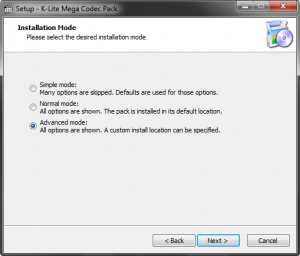
Ezután telepíti a codec csomagot könyvtár, változtatni az útvonalat. Kattintson a Tovább gombra.
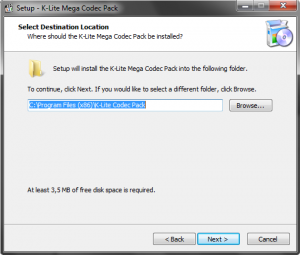
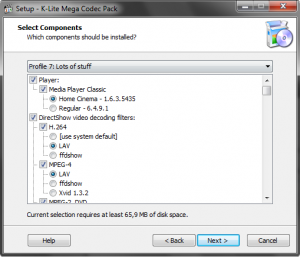
Amely kiszűri, hogy használja a K-Lite Mega Codec Pack
Most viszont, hogy az előterjesztett szűrők lejátszását médiafájlokat. Annak érdekében, hogy megértsük:
Nem fogok belemenni egy részletes összehasonlítást használt szűrők, a kényelem segítségével, mint ffdshow, és a LAV, mindkét projekt méltó a kiválasztás.
Én vagyok híve a LAV szűrők és felsorolni azok előnyeit. de hátrányai is vannak:
A DirectShow audiodekódolási szűrők képviselteti szűrő meghatározza felelős dekódolás hang. Azt tanácsolom, hogy használja a LAV vagy ffdshow.
A közüzemi váltani hangsávot
Az összes többi paraméter hagyhatja az alapértelmezett. Kattintson a Tovább gombra. Egy ablak jelenik meg, a választás a mappa helyét, majd kattintson a Tovább gombra. A következő ablakban Válassza További feladatok (Válogatás további feladatok) lehetőség jelenik meg a komponensek az Ön által kiválasztott, így a teljes kompozíció változhat.
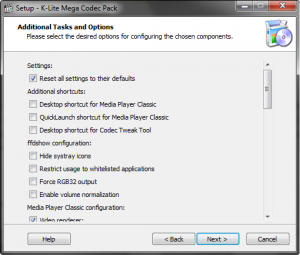
Fontos pontokat további feladatok ablak:
ffdshow konfiguráció (ffdshow szűrési beállítások)
Haali Media Splitter konfiguráció (Haali Splitter beállítások)
- Hide tálcán ikon -, hogy elrejtse tálcán ikonra. Tegyen egy pipa válthat hangsávot, a felirat nyelvének a tálcáról, anélkül, hogy az a játékos menüt.
Media Player Classic konfiguráció (Media Player Classic beállítás)
- Videoleképező - Azt tanácsolom, hogy válasszon renederer EVR vagy madVR.
Leképezőeszköz (vagy render) - a program, amely renderelés (képalkotás).
- Használja belső felirat megjelenítő - használja a beépített renderer a feliratok. A szükséges beállítást a hardveres gyorsítást DXVA.
- Ez használ a nagy felbontású rendering - nagyfelbontású tartalmaz felirat.
- Engedélyezése belső MPEG-2 dekóder - belső használatra MPEG-2 dekóder. Például, ha elégedett a dekóder már telepített egy harmadik fél játékos.
- Hangerő normalizálás - normalizálása hang.
- Telepítse nyelvi fájlokat MPC - beállíthatja azt a nyelvi fájlt, hogy tartalmazza a megfelelő nyelvet, akkor kell menni a fül View - nyelv.
- [Felirat Rendering] - lehetővé teszi, hogy válassza ki a statikus, animált és animált pufferelt felirat.
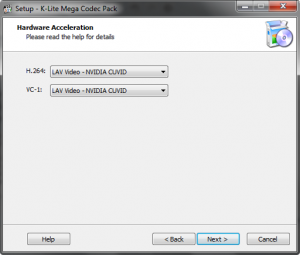
A következő ablakban lehet kiválasztani a lejátszó szoftver, amellyel szeretné társítani médiafájlok, hogy van, hogyan kell játszani a játékos.
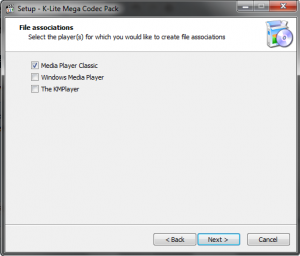
Kattintson a Tovább gombra. letette a pipa a kívánt média formátumot minden játékos kiválasztott az előző ablakban. Ismét gombra, és válassza ki a konfiguráció a hangszórók.
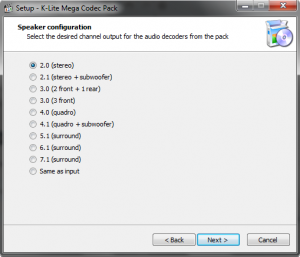
Ismét gombra. Ez jelenik meg az ablakban konfiguráció telepíteni kívánt. Telepítés gombra. Várja meg, amíg a telepítőcsomag. A telepítés után kérni fogja, hogy jelölje meg a doboz előtt azokat a szűrőket, hogy testreszabhatja a saját. Kattintson a Befejezés gombra.
Köszönöm, segített, hogy foglalkozik a telepítést.
Észrevehetően! Csatlakozom a kérelmet - tartja a tényleges cikket.